一些关于上传数据-p7zip-full-压缩包的经验
目录
前言
-
本人每次在linux服务器上执行apt-get install p7zip-full命令,都会有复杂依赖报错(因为实验过程中用到的依赖包太多了),用apt --fix-broken install也修不好依赖,本地离线安装也搞不定,搜到的相关方案试了好几个都没搞定;
-
以后得注意,在初始化环境的最开始把p7zip-full装好,本次只能在win上下载7-zip(因为360压缩只支持.zip和.7z),文件夹压缩(.tar→.bz2)后慢慢压缩后传到linux服务器,用OpenDL自带的tar工具来解压了;
-
装apt-get install p7zip不行,会报错7za: command not found
-
得执行apt-get install p7zip-full;参考:7za: not found 或 7zr: not found_7za 7zr-CSDN博客
7z 简介
7-zip 是由伊戈尔・帕夫洛夫于 1999 年开始研发的,具有开源特性的压缩/解压软件,有以下两个核心特性:
- 高压缩比:7z 格式的压缩比相对较高,与常见的 zip 及 gzip 格式相比,7-zip 能提供比WinZip 高 2-10% 的压缩比,这是一个非常重要的优势。
- (关于压缩比,本人实验中用到的nuScenes-Occupancy-v0.1.7z标注数据集.7z压缩包是5G+,解压出来有130G+,这压缩效率是惊人的)
- (130G+的数据集,在win系统上,用7-zip打包到.tar,再压缩为.bz2,可以压到3.95G)
 (压缩比为3%,但压缩了差不多1h)
(压缩比为3%,但压缩了差不多1h)
- 多线程压缩与解压缩:支持多线程技术,可以充分利用多核处理器来加速,节省时间。
- 安全性:提供了更完善的 AES-256 加密算法,用户还可以在压缩文件时设置密码。
以下内容来源:Windows如何压缩tar.gz格式 - jiangxiaobo - 博客园
Windows如何压缩tar.gz格式
tar.gz 是linux和unix下面比较常用的格式,几个命令就可以把文件压缩打包成tar.gz格式
然而这种格式在windows并不多见,WinRAR、WinZip等主流压缩工具可以释放解开,却不能打包生成。
但是tar.gz在linux服务器端很常用,于是许多习惯用Windows的Web开发人员,可能会遇到这个压缩格式的麻烦。
如何在windows系统生成tar.gz压缩包,在网上搜了一下除了复杂的命令行和开源软件之外,似乎没有其他的。偶然发现“7-ZIP”这个软件可以很方便地解决这个问题。
具体步骤如下:
一、下载7-ZIP
下载链接:https://www.7-zip.org/download.html
安装后直接在你想要打包的文件上点右键菜单,会有一个7-ZIP的子菜单栏,类似WinRAR和WinZIP的那种右键菜单。
然后选“7-ZIP”->“添加到压缩档案”,在弹出来的窗口里有个“压缩格式”的选项,里面并没有tar.gz格式,没关系,里面有一个Tar格式,第一步就是要先压成tar格式。

二、tar文件进一步压缩
成功打包为Tar文件后,你可能会发现这个tar文件包和原来的文件大小一样,也就是说tar本身并没有压缩,而是仅仅把它们打包成一个单独的Tar文件。
所以需要做第二步,再在这个tar文件上面点右键,选“7-ZIP”->“添加到压缩档案”,这时候弹出的窗口里再看“压缩格式选项”,发现多了两个刚才没有的,其中就包括“gzip”,
是的,这一步就是把tar文件继续压缩成gzip。选择“GZip”格式后确定,最后结果就是一个新的tar.gz格式的文件。
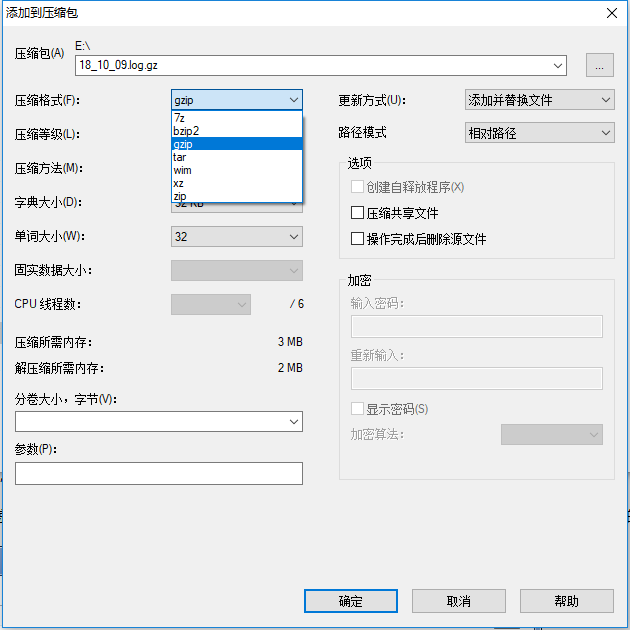
经本人测试,兼容各种软件,上传到服务器上也没有问题。整个过程鼠标流,完全不用敲什么命令行。
压缩后的文件格式和大小如下:
![]()
至此,在windows下面得到tar.gz完成!
说明:
安装完了7-Zip 9.20 后,直接就可以选择gzip格式压缩成gz格式,无需中间的tar格式,本人亲自测试已通过
原文地址:https://blog.csdn.net/weixin_57972634/article/details/142712460
免责声明:本站文章内容转载自网络资源,如本站内容侵犯了原著者的合法权益,可联系本站删除。更多内容请关注自学内容网(zxcms.com)!
